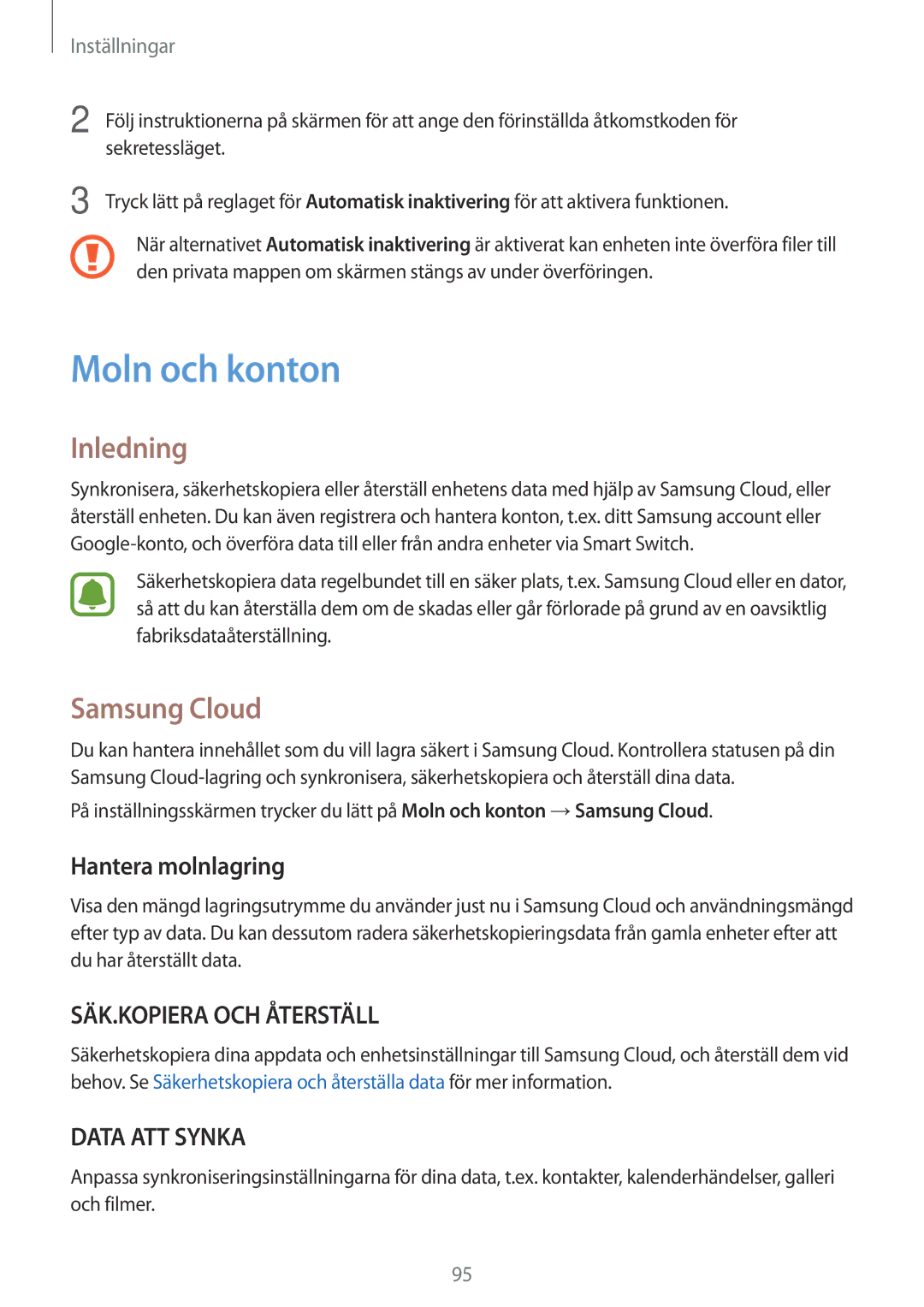Inställningar
2
3
Följ instruktionerna på skärmen för att ange den förinställda åtkomstkoden för sekretessläget.
Tryck lätt på reglaget för Automatisk inaktivering för att aktivera funktionen.
När alternativet Automatisk inaktivering är aktiverat kan enheten inte överföra filer till den privata mappen om skärmen stängs av under överföringen.
Moln och konton
Inledning
Synkronisera, säkerhetskopiera eller återställ enhetens data med hjälp av Samsung Cloud, eller återställ enheten. Du kan även registrera och hantera konton, t.ex. ditt Samsung account eller
Säkerhetskopiera data regelbundet till en säker plats, t.ex. Samsung Cloud eller en dator, så att du kan återställa dem om de skadas eller går förlorade på grund av en oavsiktlig fabriksdataåterställning.
Samsung Cloud
Du kan hantera innehållet som du vill lagra säkert i Samsung Cloud. Kontrollera statusen på din Samsung
På inställningsskärmen trycker du lätt på Moln och konton →Samsung Cloud.
Hantera molnlagring
Visa den mängd lagringsutrymme du använder just nu i Samsung Cloud och användningsmängd efter typ av data. Du kan dessutom radera säkerhetskopieringsdata från gamla enheter efter att du har återställt data.
SÄK.KOPIERA OCH ÅTERSTÄLL
Säkerhetskopiera dina appdata och enhetsinställningar till Samsung Cloud, och återställ dem vid behov. Se Säkerhetskopiera och återställa data för mer information.
DATA ATT SYNKA
Anpassa synkroniseringsinställningarna för dina data, t.ex. kontakter, kalenderhändelser, galleri och filmer.
95